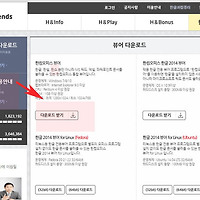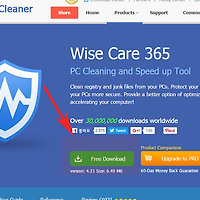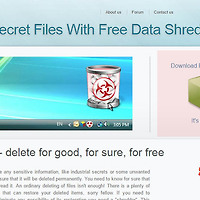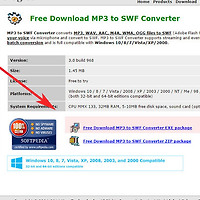랜섬웨어 악성코드 차단 프로그램 알약 사용방법
안녕하세요. 오늘은 랜섬웨어를 방지할수 있는 알약에 대해서 알아보겠습니다.
최근 보안이슈는 랜섬웨어로 컴퓨터의 파일을 잠거버려 사용할수 없게 하는 무시무시한 바이러스입니다.
이게 가장 큰문제는 백신이 나와도 새로운 방식의 랜섬웨어들이 나오기 때문에 100% 방지할수는 없습니다.
그럼 알약을 사용하여 랜섬웨어를 예방하는 방법에 대해서 설명하겠습니다.
1. 컴퓨터 바탕화면 달력 스케줄러 프로그램 이용방법
2. 컴퓨터 타이머 알람시계 프로그램 HoubyWatch 최신버전 실행
3. 동영상 음악 파일정보 보기 MediaInfo Lite 이용방법
1. 먼저 알약홈페이지에서 최신버전의 알약설치파일을 받아주세요.
홈페이지 접속후 상단우측에 설치하기를 클릭하면 이용할수 있습니다.
2. 설치파일을 실행하면 사용권계약이 나온는데 동의를 선택후 다음단계로 넘어갑니다.

3. 무료프로그램이지만 설치중 제휴서비스 설치가 있습니다.
필수는 아니므로 확인후 필요없는경우 해제후 진행해주세요.
사용자지정은 폴더경로나 바로가기아이콘을 설정할때 이용하면 되며 보통은 빠른설치를 클릭하면 되겠습니다.

4. 설치완료후 한번더 제휴설치가 나오게 됩니다.
5. 알약설치후 실행하면 업데이트메세지가 나옵니다.
처음에는 시간이 조금 걸리지만 반드시 업데이트를 먼저 진행해주세요.
업데이트 완료후 상단에 환경설정을 클릭합니다.
6. 환경설정에서는 사용자 환경에 따라 설정해주면 되며 좌측에 고급설정에서 랜섬웨어 차단을 활성화 해주세요.
7. 백신을 사용중이면 실시간감시를 꺼두시 아닐경우 실시간감시를 on해주세요.
마지막으로 정밀검사를 클릭해 바이러스,악성코드여부를 검사해주시면 완료됩니다.
다시한번 말씀드리면, 랜섬웨어는 변종이 계속 나오기 때문에 완전한 차단을 사실상 불가능합니다.
랜섬웨어를 방지할려면 모든 프로그램의 최신업데이트를 유지하고, 중요한 자료는 외부공간에 백업합니다.
알약홈페이지 http://www.altools.co.kr/Download/ALYac.aspx
이상으로 랜섬웨어 악성코드 차단 프로그램 알약 사용방법을 마치겠습니다.
'pc팁' 카테고리의 다른 글
| eps 파일 열기 뷰어 사용 방법 (0) | 2016.07.07 |
|---|---|
| USB 사용기록 속도측정 DEVIEW 한글판 설치 사용방법 (0) | 2016.07.04 |
| cell파일 열기 보기 한셀뷰어프로그램 이용방법 (0) | 2016.07.03 |
| show hpt 파일 열기 한쇼 오피스 뷰어 최신버전 설치방법 (0) | 2016.07.01 |
| 컴퓨터 최적화 프로그램 정리 Wise care 365 설치 이용방법 (0) | 2016.06.29 |
| 파일 흔적 완전삭제 freeraser 최신버전 설치 및 사용방법 (0) | 2016.06.29 |
| mp3 swf 변환 플래시파일 만드는 방법 (0) | 2016.06.28 |
| pdf 합치는 프로그램 PDF Merge Tool 이용안내 (0) | 2016.06.28 |
| 소설 책보는 프로그램 txt뷰어 최신버전 이용안내 (0) | 2016.06.27 |
| xls 파일 뷰어 최신판 설치 및 여는방법 (0) | 2016.06.27 |